善用转发 控制网络连通
在单位的局域网中,常常需要控制某一台工作站接入Internet的时间,以防止某些员工在上班期间上网聊天或做其它与工作无关的事情。要做到这点其实并不难,我们可以使用多种方法控制局域网的连通状态。不过,许多方法都要借助外部工具软件才能完成,万一手头什么也没有,是否就无法控制局域网的连通状态了呢?事实上,只要巧妙利用DNS服务器的转发功能,就能很方便地控制局域网的连通状态。
为了让局域网中所有工作站的上网连通状态受DNS服务器控制,必须先将每一工作站的网关地址设置为DNS服务器所在的计算机IP地址;在DNS服务器所在计算机系统中,打开DNS控制台界面;右键单击本地DNS服务器,执行右键菜单中的“属性”命令,进入DNS服务器的属性设置窗口;单击 “转发器”选项卡,打开选项设置页面(如图3);选中 “启用转发器”复选项,在下面的“IP地址”文本框中输入Internet中真实、有效的DNS服务器IP地址,单击“确定”,完成转发设置工作。
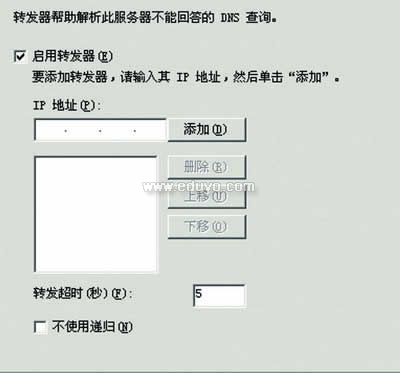
图3
此后,局域网中任意一台工作站接入Internet时,都会先向本地的DNS服务器发出域名解析申请。本地DNS服务器一旦接收到申请任务会自动将这些申请转交给事先指定的真实DNS服务器完成。解析任务完成后本地DNS服务器又会将真实DNS服务器发送回的结果转送给指定工作站,这样工作站就能访问Internet网络上的内容了。
想禁止局域网某一工作站上网时,只需要在转发器设置项处指定一个虚假DNS服务器地址,工作站就收不到正确的域名解析结果,当然也就不能访问Internet了。
善用测试 检验DNS能力
一般说来,我们可以通过递进查询和简单查询两种方式,检验DNS服务器是否能够进行正向解析或逆向解析。使用简单查询,可以测试DNS服务器将IP地址解析成主机名称的能力;使用递进查询,可以测试DNS服务器将主机名称解析成IP地址的能力。如果手工架设了一台DNS服务器的话,必须在正式使用DNS服务之前,通过上面的方法测试一下DNS服务器的解析功能是否正常。可以按照如下步骤测试DNS解析功能是否正常:
首先,打开DNS控制台界面,右击安装在本地系统中的目标DNS服务器名称,执行菜单中的“属性”命令,打开DNS服务器参数设置界面;单击 “监视”选项卡,进入选项设置页面(如图4);选中 “对此DNS服务器的简单查询”选项,同时单击 “立即测试”,用不了多久系统就会将测试结果告知我们:如果测试结果为“通过”,就表明DNS服务器可以正常地将IP地址解析成主机名称;如果测试结果为“失败”,就表明DNS服务器无法将IP地址“穃-译”成主机名称。按照类似操作,再对DNS服务器的递进查询功能进行测试,根据这两项测试的结果,就能获得对DNS服务器解析能力的最新评价了。
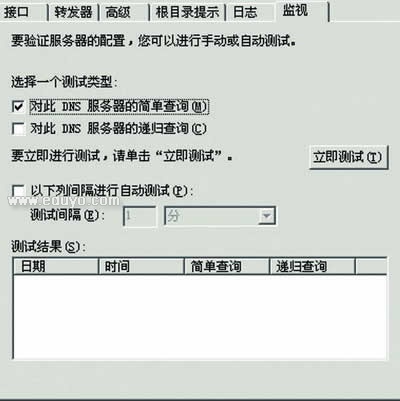
图4
提示:如果将“以下列间隔进行自动测试”选中,并设置好合适间隔测试时间,那么Windows系统将定期对DNS的解析能力进行测试,这些测试结果将对迅速排除上网缓慢故障带来很大帮助。
(责任编辑:ken)
